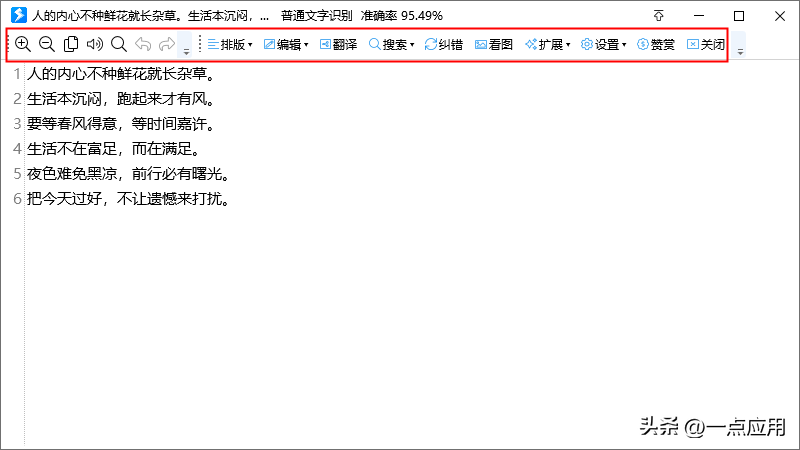我们推荐四款广受好评的文本识别软件。 屏幕截图识别也是小菜一碟。 它可以快速提取信息,同时大大提高处理效率。 有需要的话就来看看吧~
1.QQ
一款优秀且历史悠久的社交软件,也是办公领域的完美神器。 使用起来非常方便截图,还可以快速识别图片中的文字。 日常使用非常方便。
登录QQ后,打开任意对话框,点击剪刀图标,选择“屏幕图像识别”或直接按快捷键“Ctrl+Alt+0”选择区域进行文字识别。
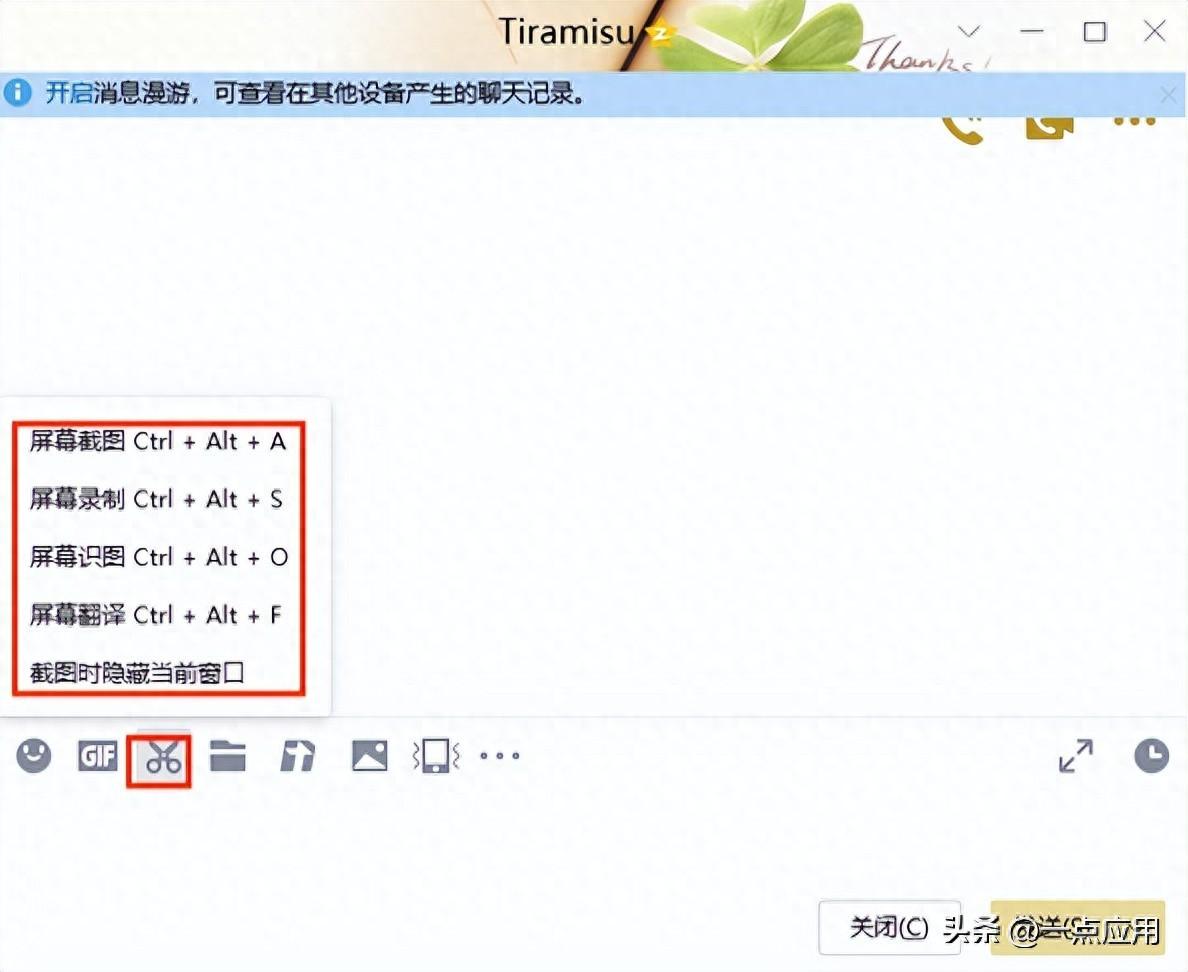
文字识别速度非常快,并且支持中文和英文。 识别结果将直接显示在右侧。 支持编辑和复制。 TXT文本还可以下载到本地并同步到腾讯在线文档。
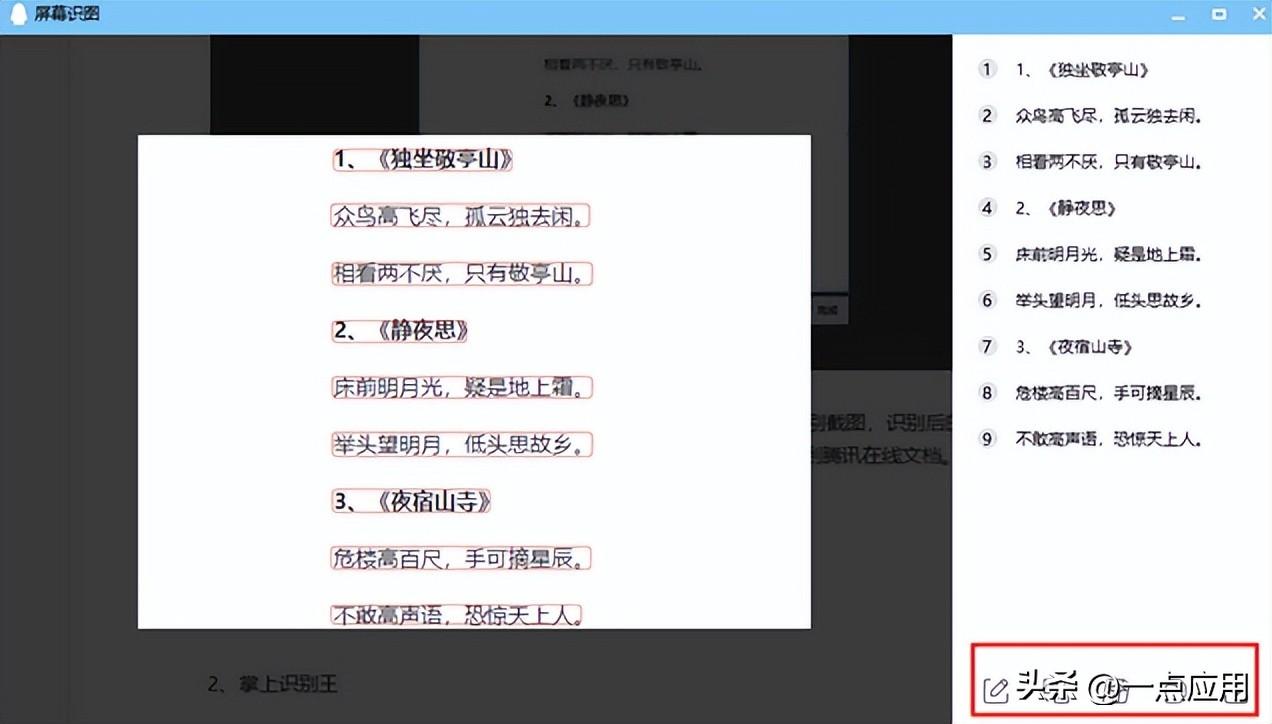
2.一键识别王
一款一体化、高效的桌面识别软件,专注于图像识别。 搭载智能AI识别引擎,快速扫描、精准识别,只需几步即可轻松获得识别结果。 是提高效率的好帮手。
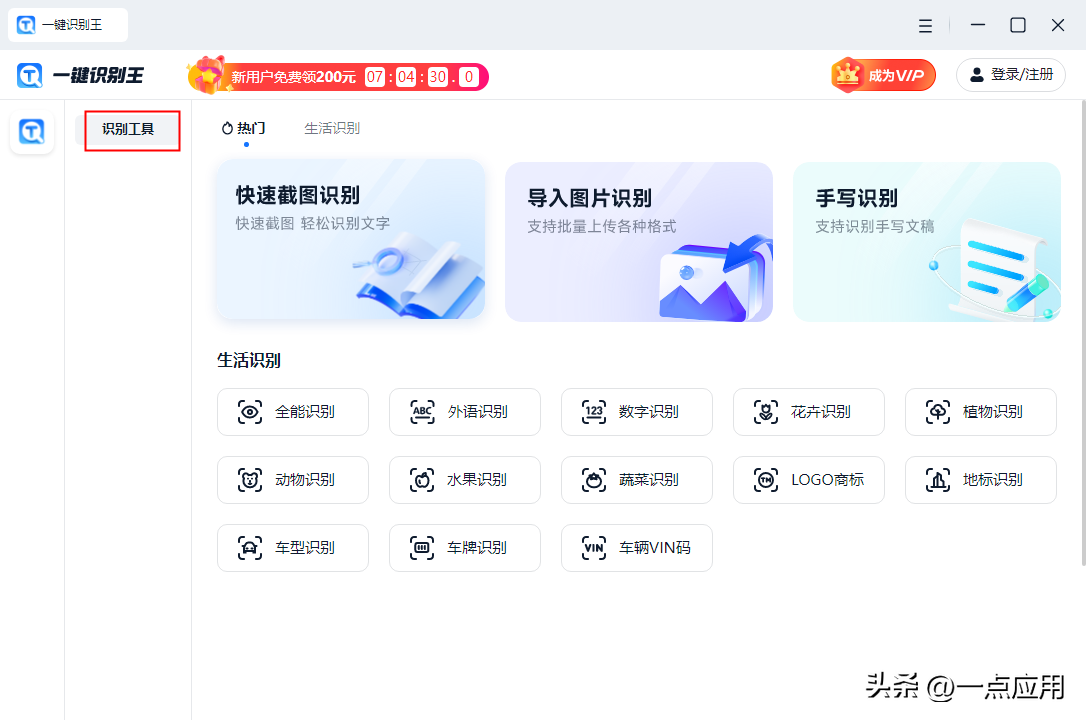
页面很简单。 打开软件,可以看到涵盖的所有识别工具,而且还分门别类。 这里我们需要用到的是它的【快速截图识别】。 使用快捷键 ALT + F 捕获屏幕图片。
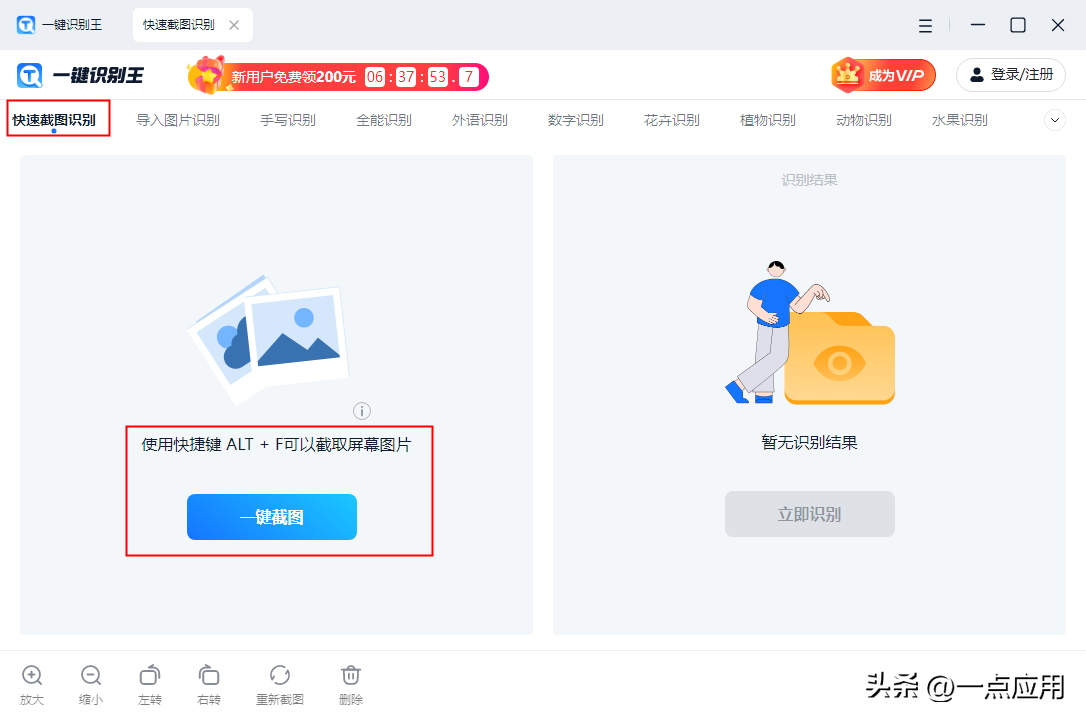
图像可以随意放大或缩小,也可以左右转动。 对于部分识别,您还可以根据需要选择截图的指定区域。 确认无误后,点击“立即识别”。
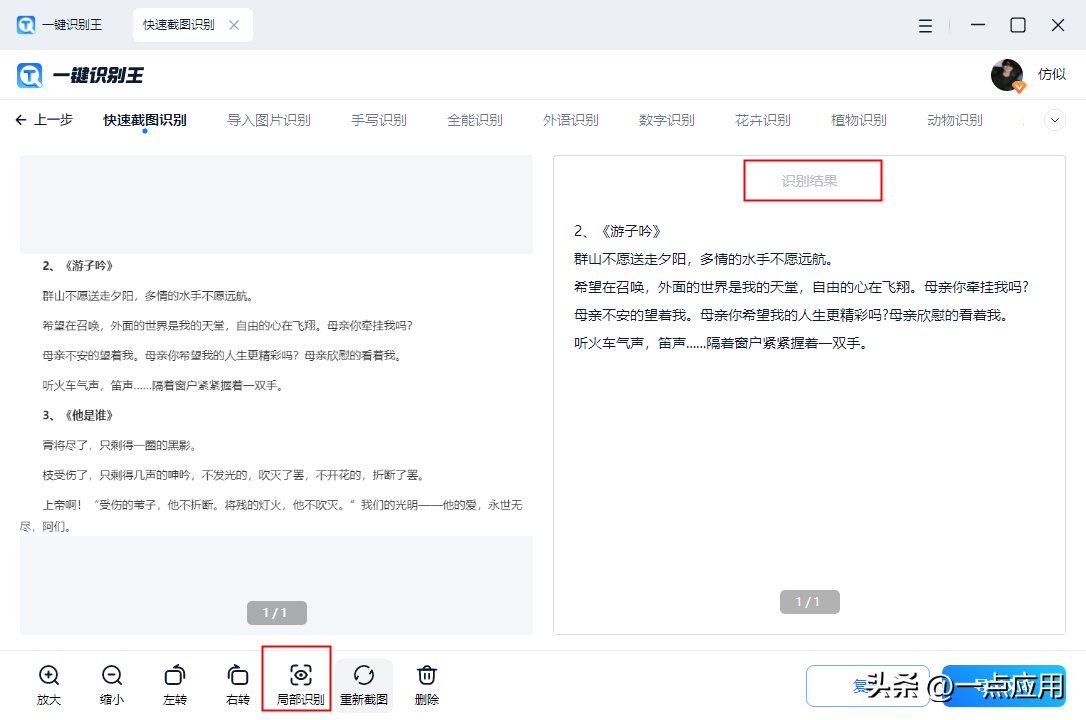
速度非常快,识别结果会直接显示在原始文件的右侧美图文字软件有哪些,方便实时比较和查看。 它还支持复制和导出。 导出模式分为Word、TXT和XLSX,导出目录也可以更改。
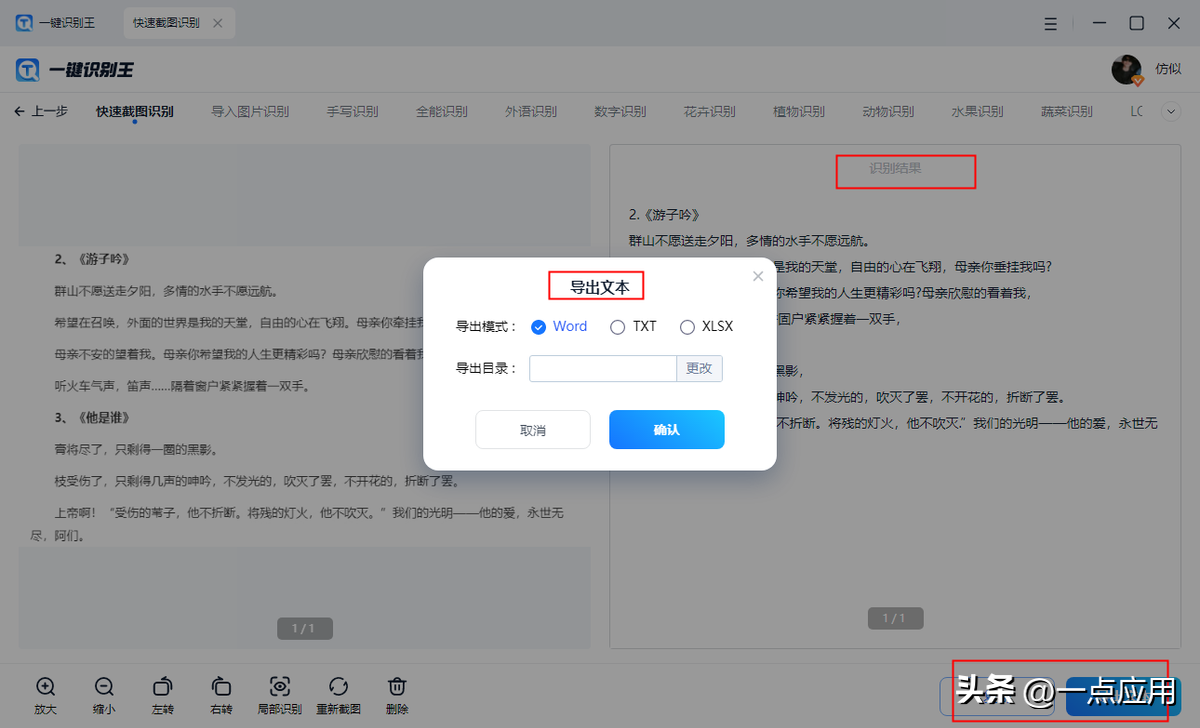
3.搜狗输入法
作为我的本命输入法,这也是我无意中发现的一个隐藏功能。 内置“智能输入助手”提供图像转文字等多种工具使用,并支持截图识别和图像识别。
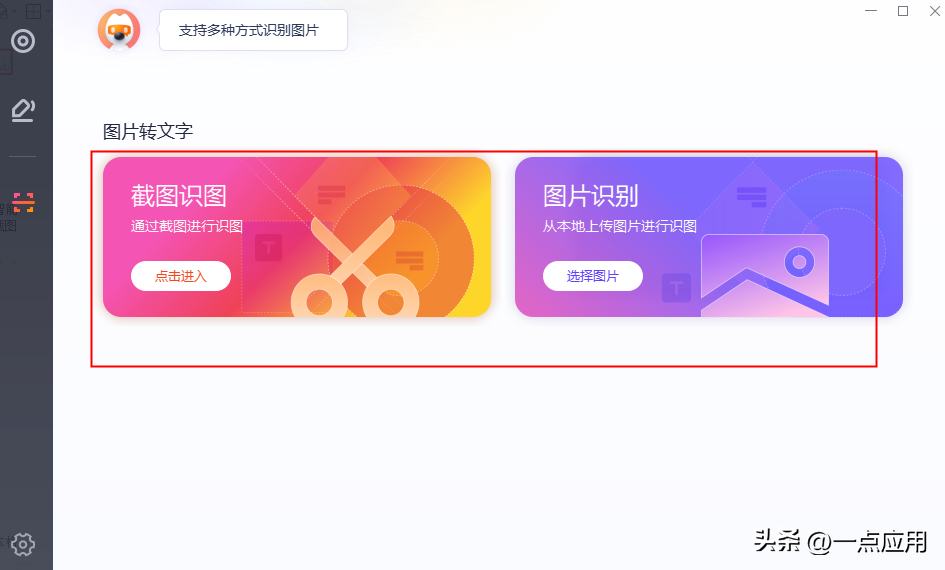
按住左键选择截图区域,按方向键微调选择。 如果您不满意,可以重新截图。 识别后文本的布局可能会改变。 支持复制或下载为TXT文本,但不能直接编辑。
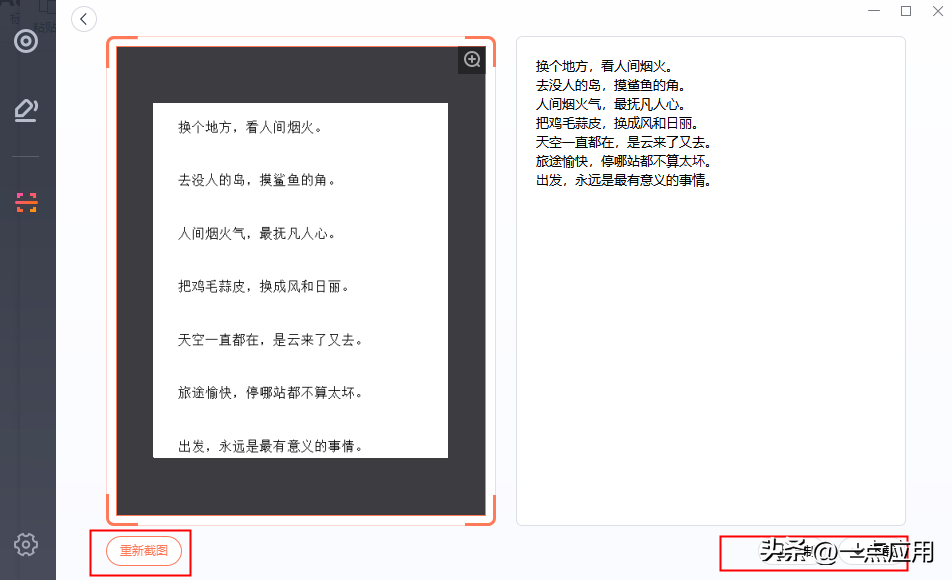
4.更快
一款集成了上百种实用工具的快速入门软件。 无需单独安装软件或记住尴尬的快捷指令。 一键调出快捷面板,轻松应对各种复杂操作,效率触手可及!
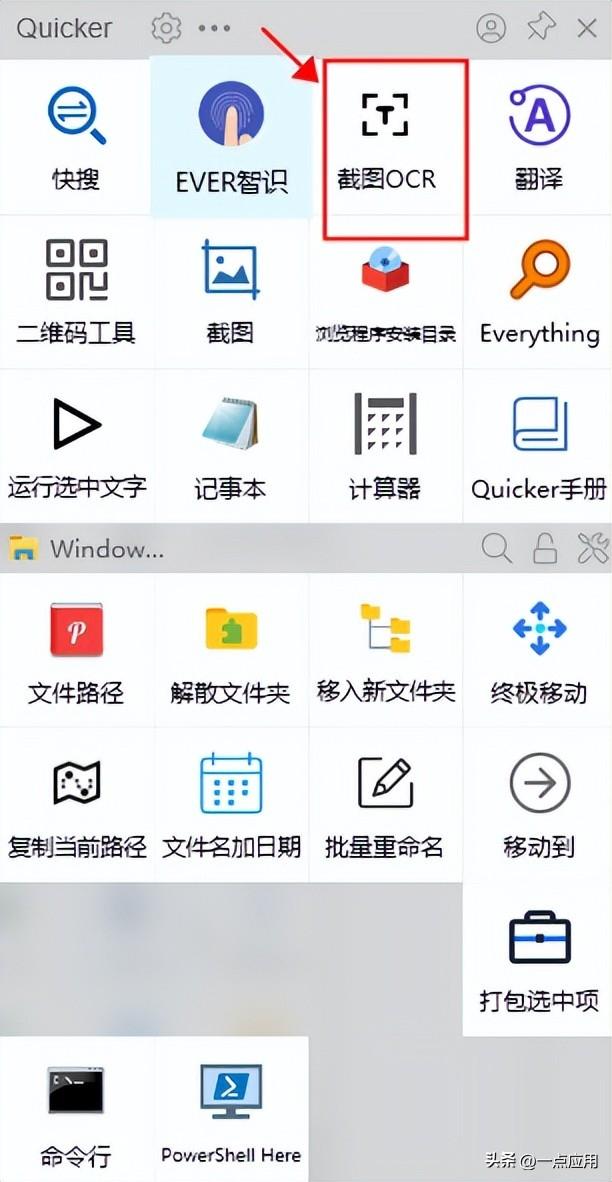
找到并点击【截图OCR】,截取需要识别的区域或内容。 识别成功后,会自动显示在页面上,并且还会标注准确度。 还支持排版、编辑、纠错等操作美图文字软件有哪些,非常实用。